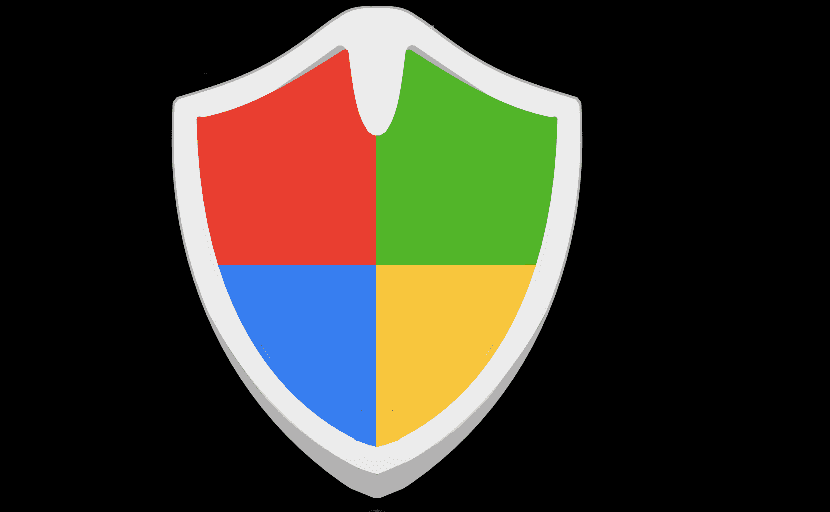
Windows tilbyder os forskellige sikkerhedsmetoder til at beskytte sine brugere, ikke kun gennem Windows Defender-antivirus, men også gennem den firewall, der kaldes firewall. Firewallen tager sig af give internetadgang til applikationer at vi installerer på vores udstyr.
På denne måde, hvis et program, som vi har installeret ønsker at stjæle vores data for at sende dem fra vores computerHvis den ikke har adgang gennem firewallen, vil den aldrig være i stand til at gøre det, derfor er firewallens betydning for ethvert computerudstyr. Ikke alle applikationer kræver dog en internetforbindelse for at fungere.
Når vi installerer et program på vores computer, og det kræver en internetforbindelse for at fungere, viser Windows 10 os en besked, hvor vi anmoder om tilladelse til at passere gennem firewallen. Hvis du på et tidspunkt har været uheldig nok til at klikke på Nej, idet du kender applikationen, og vi ved, at den virkelig gør, hvad den tilbyder os, nedenfor viser vi dig, hvordan du giver adgang til et program via Windows 10-firewall.
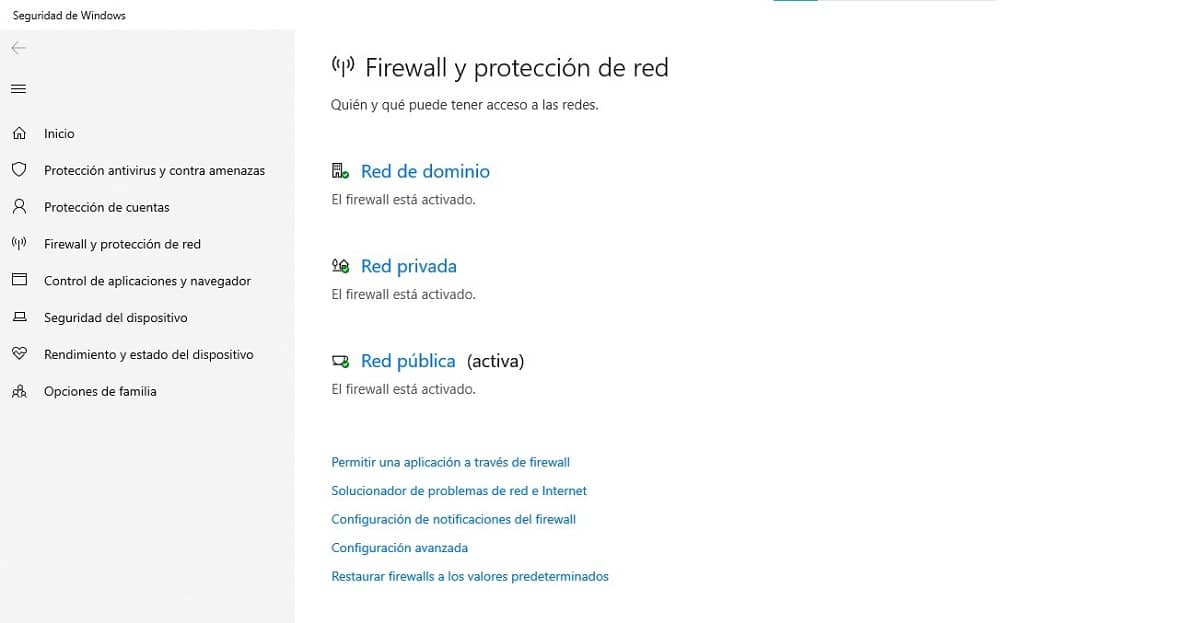
- Først får vi adgang til Windows-konfigurationsindstillingerne via tastaturgenvejen Windows-tast + i.
- Derefter, for ikke at navigere gennem menuindstillingerne, i det søgefelt, vi skriver Firewall og netværksbeskyttelse.
- Klik på på inden for firewall- og netværksbeskyttelsesmulighederne Tillad en applikation gennem Firewall.
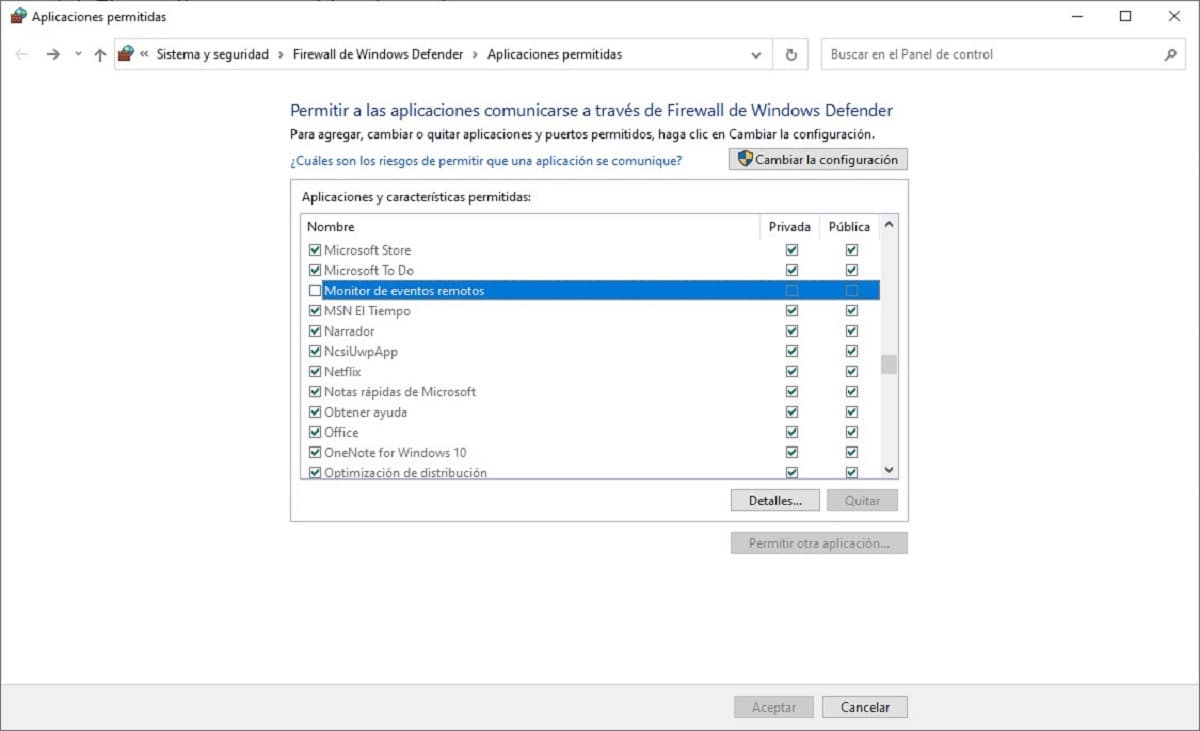
- Derefter vises alle de applikationer, der i det øjeblik har adgang til internettet via firewallen sammen med dem, der ikke gør det. Hvis du vil have et program installeret på din computer for at få adgang til internettet, skal du bare søge efter det og markere de tilsvarende felter: offentlige og private.
- Hvis det er det modsatte, vil du have en ansøgning ikke har internetadgang, skal du bare fjerne markeringen i de tilsvarende felter.